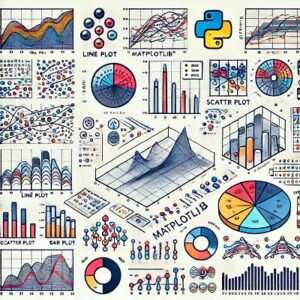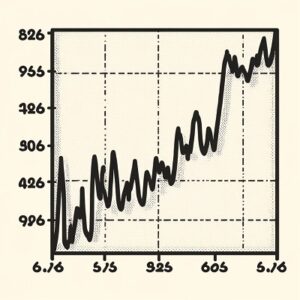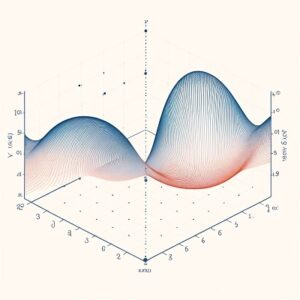Matplotlibでグラフの背景色を変更する方法はいくつかあります。
背景色の変更は、グラフ全体の見栄えを改善したり、特定のデータを強調するために有用です。
以下にMatplotlibで背景色を変更する主な方法を説明します。
Figureの背景色の変更
Matplotlibで最も基本的な背景色の変更方法は、Figureオブジェクトの背景色を変更することです。
これは、Figureを作成する際にfacecolorパラメータを使用して行います。
import matplotlib.pyplot as plt
# Figureを作成し、背景色を設定
fig = plt.figure(facecolor='lightblue')
plt.show()Axesの背景色の変更
個々のプロット(Axes)の背景色も変更できます。
これはAxesオブジェクトのset_facecolorメソッドを使用して行います。
# Axesの背景色を変更
ax = fig.add_subplot(111)
ax.set_facecolor('lightgreen')
plt.show()サブプロットの背景色の変更
サブプロット(subplots)を使用している場合は、各サブプロットの背景色を個別に設定できます。
fig, ax = plt.subplots()
ax.set_facecolor('lightgrey')
plt.show()グラフ全体の背景色の変更
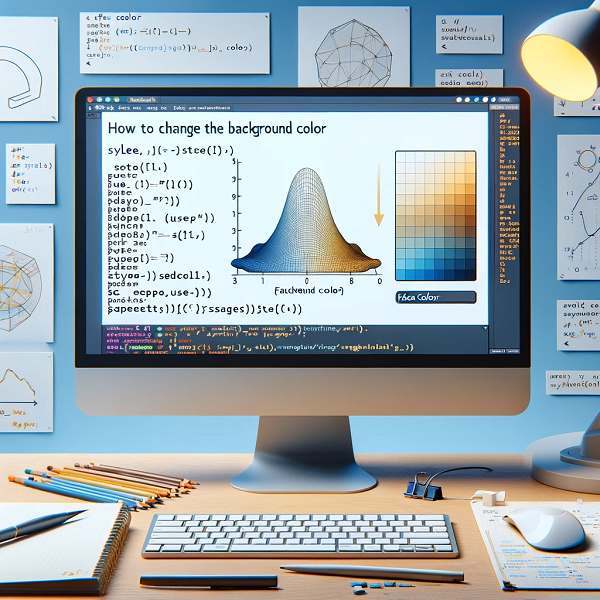
グラフ全体の背景色、つまりFigureとAxesの間の領域の色を変更することもできます。
これにはsubplotparsを使用します。
fig = plt.figure(figsize=(8, 6), facecolor='ivory')
plt.subplots_adjust(left=0.1, right=0.9, top=0.9, bottom=0.1)
plt.show()背景色の透明度の調整
背景色に透明度(アルファ値)を設定することも可能です。
アルファ値は0(完全に透明)から1(完全に不透明)の範囲で指定できます。
fig = plt.figure(facecolor=(1, 0, 0, 0.5)) # 赤色の半透明背景
plt.show()グラフの保存時の背景色
グラフを画像ファイルとして保存する際、背景色を含めるかどうかを指定できます。
savefigメソッドのfacecolor引数を使用します。
fig.savefig('plot.png', facecolor=fig.get_facecolor())スタイルシートの使用
Matplotlibでは、スタイルシートを使用してグラフのデザインを一括で変更することもできます。
これには、予め定義されたスタイルを選択するか、カスタムスタイルシートを作成します。
plt.style.use('ggplot') # ggplotスタイルを使用スタイルシートを使った詳細なカスタマイズ

Matplotlibは多数のスタイルシートを提供しており、これらを使用することでグラフの見た目を簡単に変更できます。
これらのスタイルシートをカスタマイズすることで、背景色を含む多くの要素を一度に変更することが可能です。
- スタイルシートのリストを取得し、利用可能なものを確認します。
print(plt.style.available)- スタイルシートをカスタマイズして、新しい背景色を設定します。
plt.style.use({'figure.facecolor': 'lightblue'})これらの方法を用いることで、Matplotlibのグラフの背景色を柔軟にカスタマイズすることができます。
どの方法を選択するかは、作成したいグラフの種類や個人の好み、さらには視覚的なアピールに依存します。
以上、Matplotlibの背景色の変更についてでした。
最後までお読みいただき、ありがとうございました。